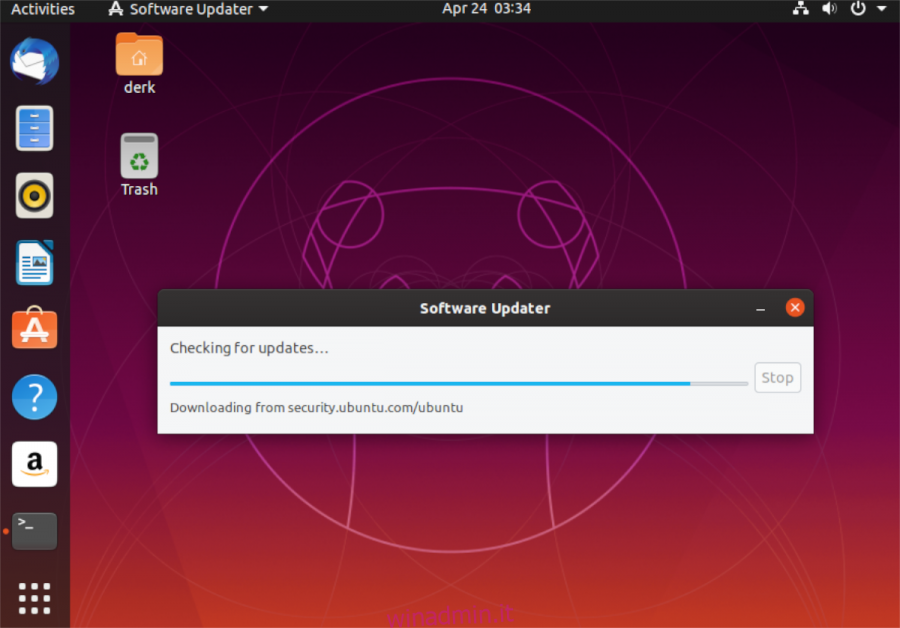L’ultima versione di supporto a lungo termine di Ubuntu è disponibile! È 20,04 LTS ed è un meraviglioso aggiornamento con molte nuove ed entusiasmanti funzionalità, come una “Modalità Non disturbare”, scalabilità frazionata, supporto ZFS migliorato, Linux 5.4, supporto VPN WireGuard nel kernel, Gnome 3.36 e molto altro !
L’aggiornamento a una nuova versione di Ubuntu può essere spaventoso se sei un nuovo utente Linux. Ecco perché in questa guida ti mostreremo tutto ciò che devi fare per aggiornare il tuo sistema all’ultima versione 20.04 LTS!
Nota: prima di tentare di eseguire l’aggiornamento dalla versione esistente di Ubuntu alla 20.04, consigliamo vivamente di creare un backup su un disco rigido USB esterno o su un’unità flash USB. Gli aggiornamenti di Ubuntu di solito procedono senza intoppi, ma non è mai una cattiva idea mantenere i dati al sicuro in caso di incidente.
Aggiornamento a 20.04 LTS – GUI
Il modo più semplice per aggiornare la tua versione di Ubuntu è utilizzare lo strumento di aggiornamento della GUI integrato. È molto semplice da usare e non richiede alcuna conoscenza della riga di comando.
Per avviare il processo di aggiornamento, premi Win sulla tastiera. Premendo questo pulsante si aprirà la casella di ricerca di Gnome. In questa casella di ricerca, cerca “Software Updater” e avvialo. Quindi, segui le istruzioni dettagliate di seguito per aggiornare il tuo sistema!
Nota: non usi il desktop Gnome di Ubuntu? Cerca “Software Updater” nel menu dell’app sul desktop e avvialo. Tutti i gusti di Ubuntu hanno lo stesso strumento di gestione degli aggiornamenti.
Passaggio 1: quando avvii “Software Updater”, inizierà a verificare la presenza di aggiornamenti per la versione corrente di Ubuntu in cui ti trovi. Ubuntu deve installare gli aggiornamenti software disponibili prima di tentare l’aggiornamento a 20.04 LTS. Siediti, sii paziente e lascia che gli aggiornamenti finiscano.
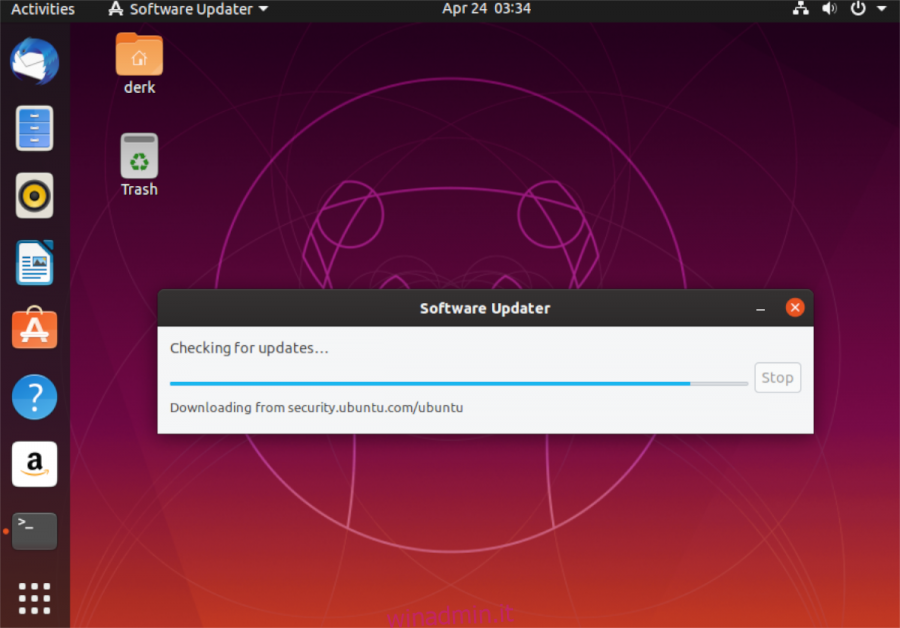
Passaggio 2: quando le patch del software sono aggiornate, sullo schermo verrà visualizzata una notifica che dice: “Il software su questo computer è aggiornato”. Nella stessa notifica, vedrai anche “Ubuntu 20.04 è disponibile” e un pulsante “Aggiorna”.
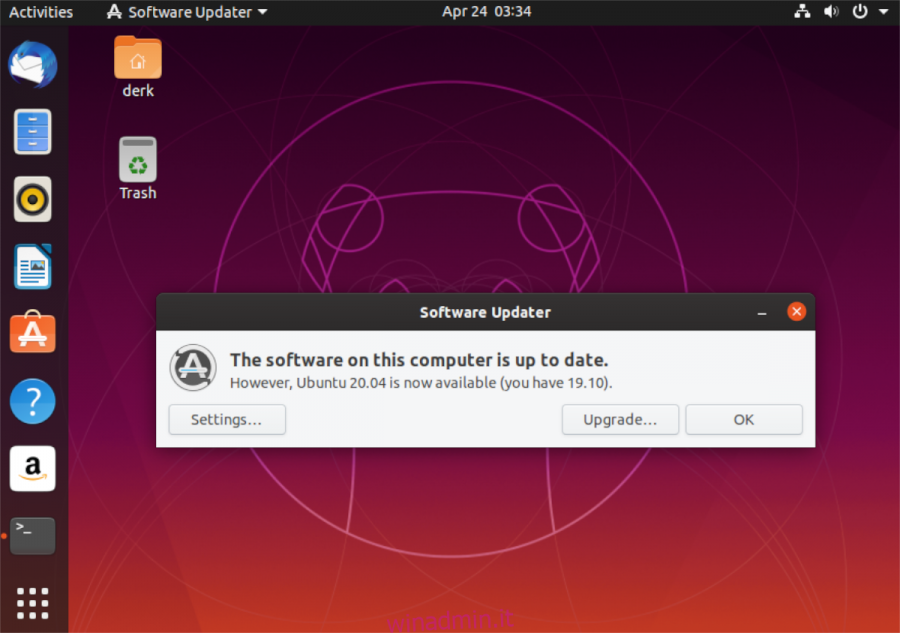
Seleziona il pulsante “Aggiorna” per dire a Ubuntu che desideri avviare il processo di aggiornamento.
Passaggio 3: dopo aver selezionato il pulsante “Aggiorna”, vedrai la pagina delle note di rilascio per Ubuntu 20.04 LTS. Leggi le note per scoprire tutto sulle nuove funzionalità incluse nella nuova versione.
Quando hai finito di leggere le note di rilascio, trova il pulsante “Aggiorna” nella parte inferiore della pagina e fai clic su di esso per passare alla pagina successiva.
Passaggio 4: seguendo le note sulla versione 20.04 LTS, vedrai lo strumento “Aggiornamento distribuzione”. Preparerà il tuo attuale sistema Ubuntu per 20.04 impostando nuovi canali software, ecc. Siediti e lascia che lo strumento “Aggiornamento distribuzione” funzioni.
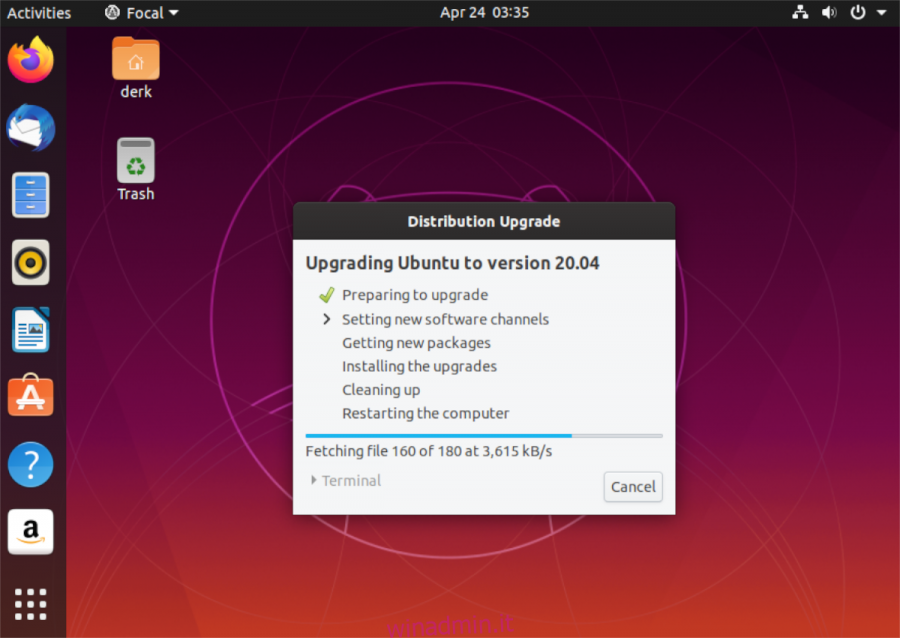
Quando lo strumento “Aggiornamento distribuzione” termina la preparazione del sistema per 20.04 LTS, verrà visualizzata una notifica. Questa notifica dice: “Vuoi avviare l’aggiornamento?” Fare clic su “Avvia aggiornamento” per continuare.
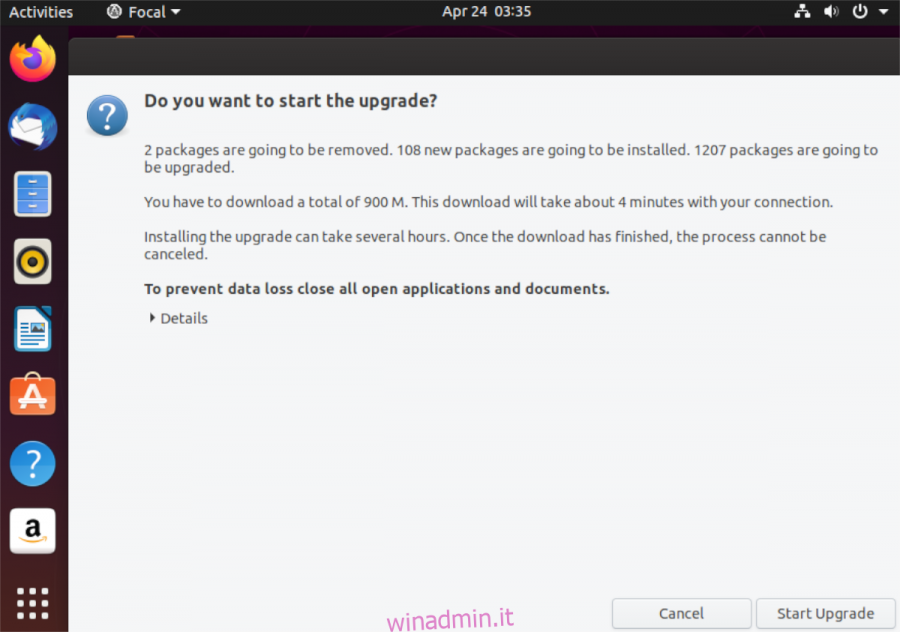
Passaggio 5: dopo aver fatto clic sul pulsante “Avvia aggiornamento”, lo strumento “Aggiornamento distribuzione” inizierà a scaricare tutti i pacchetti LTS di Ubuntu 20.04 e installarli. Questo processo richiederà un po ‘di tempo, quindi sii paziente!
Passaggio 6: al termine dell’aggiornamento dello strumento “Aggiornamento distribuzione” a Ubuntu 20.04 LTS, verrà visualizzata una notifica che dice “Riavvia il sistema per completare l’aggiornamento”. Trova il pulsante “Riavvia ora” e fai clic su di esso per riavviare.
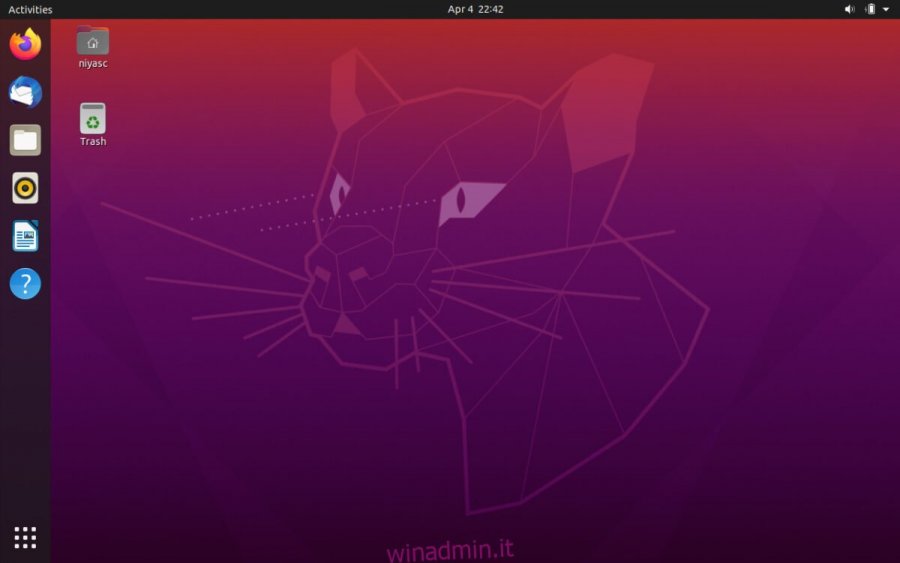
Dopo aver effettuato nuovamente l’accesso, utilizzerai Ubuntu 20.04 LTS!
Aggiornamento a 20.04 LTS – riga di comando
L’utilizzo dello strumento di aggiornamento della GUI è generalmente il modo migliore per eseguire l’aggiornamento a Ubuntu 20.04 LTS. Tuttavia, se non sei un fan della GUI e conosci la riga di comando di Linux, sarai felice di sapere che è possibile eseguire l’aggiornamento a Ubuntu 20.04 LTS tramite il terminale.
Per avviare l’aggiornamento, apri una finestra di terminale. Quindi, con la finestra del terminale aperta, segui le istruzioni dettagliate di seguito.
Passaggio 1: controlla la versione corrente di Ubuntu per eventuali aggiornamenti software o patch disponibili utilizzando il comando di aggiornamento.
sudo apt update
Passaggio 2: utilizzando il comando upgrade e i comandi dist-upgrade, installare gli aggiornamenti e le patch del software.
sudo apt upgrade -y sudo apt dist-upgrade -y
Passaggio 3: con la versione corrente di Ubuntu aggiornata, è ora di cambiare le fonti del software con quelle 20.04 LTS. Per fare ciò, usa il seguente comando sed.
sudo sed -i 's/eoan/focal/g' /etc/apt/sources.list
Passaggio 4: dopo aver modificato le origini software del sistema Ubuntu con le nuove 20.04 LTS, è necessario eseguire il comando di aggiornamento per finalizzare le modifiche alle origini software.
sudo apt update
Passaggio 5: dopo il comando di aggiornamento, utilizza i comandi di aggiornamento e dist-upgrade per installare tutti i nuovi pacchetti LTS di Ubuntu 20.04 sul tuo sistema.
NON CHIUDERE IL TERMINALE DURANTE L’ESECUZIONE DI QUESTI COMANDI O L’AGGIORNAMENTO NON RIUSCIRÀ!
sudo apt upgrade -y sudo apt dist-upgrade -y
Passaggio 6: una volta terminati i comandi di aggiornamento e dist-upgrade, riavvia il PC Linux, quindi apri di nuovo una finestra di terminale.
All’interno della finestra del terminale, utilizza apt autoremove per disinstallare eventuali pacchetti non necessari dalla versione precedente di Ubuntu che stavi utilizzando.
sudo apt autoremove
Una volta completato il comando autoremove, sarai pronto per utilizzare Ubuntu 20.04 LTS!